เชื่อมต่อ/ควบคุมคอมพิวเตอร์ผ่านเครือข่ายด้วย KontrolPack

ควบคุมคอมพิวเตอร์ในเครือข่ายของคุณได้อย่างง่ายดายด้วย KontrolPack เชื่อมต่อและจัดการคอมพิวเตอร์ที่ใช้ระบบปฏิบัติการต่างๆ ได้อย่างง่ายดาย
DXVK (หรือเรียกว่า DirectX เพื่อ Vulkan) เป็นหนึ่งในเครื่องมือที่รวมอยู่ในคุณลักษณะไอน้ำเล่นไอน้ำ เป็นเครื่องมือที่ยอดเยี่ยมที่สามารถแปลงการเรียกกราฟิก Microsoft DirectX 11 และ DirectX 10 เป็น Vulkan ซึ่งเป็น API กราฟิกโอเพ่นซอร์สที่เข้ากันได้กับ Linux แม้ว่า DXVK จะใช้เป็นหลักใน Steam Play แต่ก็ไม่ใช่ที่เดียวที่ผู้ใช้ Linux สามารถใช้ประโยชน์จากเทคโนโลยีอันยอดเยี่ยมนี้ได้ DXVK สามารถเรียกใช้วิดีโอเกม DirectX ได้ทุกประเภทนอก Steam! ในคู่มือนี้ เราจะแสดงวิธีตั้งค่า DXVK ใน Wine ให้คุณใช้ เพื่อให้คุณได้ใช้ในการเล่นเกมสมัยใหม่โดยไม่ต้องใช้ Steam Play!
ติดตั้ง Wine Staging
DXVK ต้องการไวน์เวอร์ชันล่าสุด (หรือที่รู้จักว่า Wine Staging) เพื่อทำงาน ดังนั้น เราต้องแสดงวิธีการติดตั้งแพ็คเกจไวน์ใหม่ล่าสุดบน Linux ก่อนที่จะพูดถึงวิธีจัดการกับแพ็คเกจ DXVK
วิธีที่ดีที่สุดในการติดตั้งแพคเกจไวน์แสดงละครบนลินุกซ์มากที่สุดคือการตรงไปที่เว็บไซต์อย่างเป็นทางการ WineHQ บนไซต์ พวกเขามีรายการโดยละเอียดของลีนุกซ์ดิสทริบิวชันทั้งหมดที่มีแพ็คเกจ Wine Staging อยู่ที่นั่น พวกเขาจะช่วยคุณหาวิธีดำเนินการต่อไป
ถ้าคุณไม่เข้าใจ WineHQ และความจำเป็นในแนวทางที่เราขอแนะนำให้คุณตรวจสอบการโพสต์ของเราเกี่ยวกับการติดตั้งการแสดงละครไวน์บน Linux ในนั้นเราจะอธิบายวิธีทำให้มันทำงานบน Ubuntu, Debian, Arch Linux, Fedora และแม้แต่ OpenSUSE!
รับ DXVK
น่าเสียดายที่ DXVK ไม่ได้มาพร้อมกับชุดแพ็คเกจไวน์บนลีนุกซ์ส่วนใหญ่ หากคุณต้องการใช้ประโยชน์จากเทคโนโลยีนี้ คุณจะต้องนั่งลงและโหลดทุกอย่างด้วยตนเอง โชคดีที่การรับ DXVK รุ่นล่าสุดบนลีนุกซ์รุ่นส่วนใหญ่นั้นไม่ใช่เรื่องยาก
หากต้องการให้ DXVK ทำงานกับตัวเลือกการกระจาย Linux ของคุณ ให้เปิดเทอร์มินัลโดยกดCtrl + Alt + TหรือCtrl + Shift + Tบนแป้นพิมพ์ จากที่นั่น ให้เลื่อนลงมา ค้นหาระบบปฏิบัติการ Linux ที่คุณใช้บนพีซี และปฏิบัติตามคำแนะนำที่วางไว้
อูบุนตู
ไม่มีแพ็คเกจ DXVK ที่จะพูดถึงในแหล่งซอฟต์แวร์ Ubuntu Linux ใด ๆ โชคดีที่ Ubuntu นั้นคล้ายกับ Debian คุณจึงสามารถติดตั้งแพ็คเกจ DXVK Debian แทนได้
ในการรับมือกับแพ็คเกจ Debian DXVK ให้เปิดเทอร์มินัลแล้วใช้คำสั่งดาวน์โหลดwgetด้านล่าง
wget https://ftp.br.debian.org/debian/pool/main/d/dxvk/dxvk_0.96+ds1-1_all.deb wget https://ftp.br.debian.org/debian/pool/main /d/dxvk/dxvk-wine64-development_0.96+ds1-1_amd64.deb
เมื่อดาวน์โหลดแพ็คเกจแล้ว ให้ใช้คำสั่งdpkgเพื่อโหลดลงในระบบ Ubuntu ของคุณ
sudo dpkg -i dxvk*
หลังจากติดตั้งแพ็คเกจ DXVK บน Ubuntu แล้ว คุณต้องรันคำสั่งapt installด้วยสวิตช์ “f” เพื่อแก้ไขการขึ้นต่อกันที่ Ubuntu ไม่ได้ติดตั้งระหว่างการติดตั้งแพ็คเกจเริ่มต้น
sudo apt ติดตั้ง -f
เดเบียน
ผู้ใช้ Debian สามารถเข้าถึง DXVK ผ่านที่เก็บซอฟต์แวร์ "หลัก" ในการติดตั้ง ให้ป้อนคำสั่งแพ็คเกจApt-getต่อไปนี้ด้านล่าง
sudo apt-get ติดตั้ง dxvk
Arch Linux
บน Arch Linux หากคุณต้องการใช้ DXVK คุณต้องใช้ AUR ในการโต้ตอบกับ AUR คุณต้องติดตั้งแพ็คเกจ Git และ Base-devel บนระบบของคุณด้วยคำสั่งPacmanต่อไปนี้
sudo pacman -S git base-devel
ด้วยแพ็คเกจ Git และ Base-devel ที่ตั้งค่าบน Arch Linux ก็ถึงเวลาติดตั้งตัวช่วย Trizen AUR เนื่องจากจะช่วยในการตั้งค่า DXVK และการพึ่งพาที่สำคัญอย่างรวดเร็ว
โคลน git https://github.com/trizen/trizen cd trizen makepkg -sri
เมื่อคุณได้ติดตั้งตัวช่วย Trizen AUR แล้ว ใช้มันเพื่อตั้งค่า DXVK บนพีซี Arch Linux ของคุณ
trizen -S dxvk-bin
Fedora
DXVK เวอร์ชัน 0.94 มีอยู่ใน OpenSUSE Build Service สำหรับ Fedora 29 และ 28 ในการติดตั้ง ตรวจสอบว่าคุณมี Wine Staging เวอร์ชันล่าสุด จากนั้น ใช้คำสั่งการติดตั้งแพ็คเกจDnfต่อไปนี้เพื่อรับ DXVK บนระบบของคุณ
Fedora 29
sudo dnf ติดตั้ง https://download.opensuse.org/repositories/home:/gasinvein:/fedora/Fedora_29/x86_64/dxvk-0.94-2.fc29.1.x86_64.rpm
Fedora 28
sudo dnf ติดตั้ง https://download.opensuse.org/repositories/home:/gasinvein:/fedora/Fedora_28/x86_64/dxvk-0.94-2.fc28.1.x86_64.rpm
OpenSUSE
ในการติดตั้ง DXVK บน OpenSUSE ตรงไปที่หน้านี้ใน OBS เมื่อถึงที่นั่น ให้คลิกปุ่ม "1 คลิกติดตั้ง" ถัดจากรุ่นของคุณเพื่อตั้งค่า
รหัสแหล่งที่มา
source code สำหรับ DXVK ขึ้นบน Github ดังนั้นหากคุณกำลังมองหาที่จะใช้ในการกระจาย Linux ไม่ค่อยมีคนรู้จักคลิกที่ลิงค์นี้ที่นี่
กำหนดค่า DXVK
แพ็คเกจ DXVK ได้รับการตั้งค่าบนระบบของคุณแล้ว แต่ยังไม่พร้อมที่จะใช้งานและจำเป็นต้องกำหนดค่า ในการเริ่มต้นกระบวนการกำหนดค่า ให้เปิดเทอร์มินัลแล้วทำตามคำแนะนำเพื่อเรียกใช้เครื่องมือตั้งค่าอัตโนมัติ DXVK
Ubuntu/Debian
บน Ubuntu และ Debian คุณจะสามารถเริ่มการกำหนดค่าของ DXVK ได้ด้วยการเรียกใช้สคริปต์ Shell อย่างง่าย ในการรันเชลล์สคริปต์ คุณต้องทำดังต่อไปนี้ ครั้งแรกที่ใช้ซีดีคำสั่งการย้ายขั้วเซสชั่นจากโฟลเดอร์ที่บ้าน (~ /) ไป/ usr / lib / dxvk / wine64 พัฒนา /
cd /usr/lib/dxvk/wine64-development/
เมื่ออยู่ในไดเร็กทอรีการพัฒนา wine64 คุณสามารถรันสคริปต์ด้วย:
./setup_dxvk.sh
Fedora/OpenSUSE
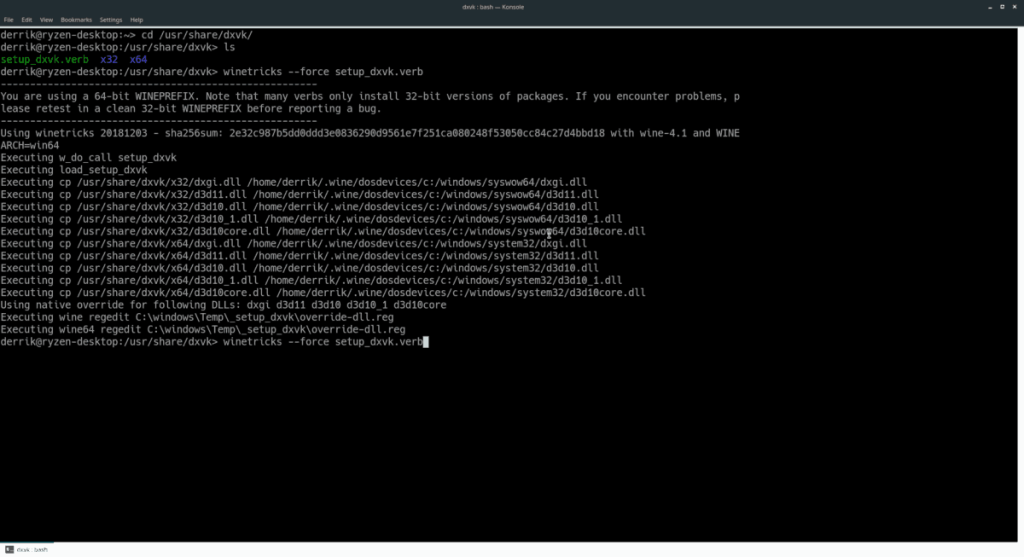
ผู้ที่ใช้ DXVK บน Fedora หรือ OpenSUSE ต้องใช้ winetricks เพื่อดำเนินการsetup_dxvk.verbแฟ้มใน/ usr / share / dxvk / ติดตั้ง Winetricks รุ่นล่าสุด จากนั้น ใช้คำสั่งCDเพื่อย้ายไปยังโฟลเดอร์ DXVK
หมายเหตุ: ไม่ทราบวิธีตั้งค่า Winetricks? ไปที่ Pkgs.org และเรียนรู้วิธีใช้งานระบบปฏิบัติการของคุณ
cd /usr/share/dxvk/
เมื่ออยู่ในไดเร็กทอรี ให้รันคำสั่ง Winetricks ต่อไปนี้ ตรวจสอบให้แน่ใจว่าคุณไม่ได้ใช้sudoมิฉะนั้นจะไม่ทำงาน!
winetricks --force setup_dxvk.verb
Arch Linux
แพ็คเกจ Arch Linux DXVK ใน AUR ควรตั้งค่า DXVK ให้คุณโดยอัตโนมัติ ดังนั้นจึงไม่จำเป็นต้องกำหนดค่าที่นี่
ลินุกซ์ทั่วไป
หากคุณได้คอมไพล์ DXVK จากซอร์สโค้ด คุณจะต้องตั้งค่า DXVK ด้วย Wine ด้วยตนเอง คำแนะนำเกี่ยวกับวิธีการที่จะทำเช่นนี้ในหน้า DXVK Github
เล่นเกมด้วย DXVK
ด้วยไลบรารี DXVK ที่ตั้งค่าและเชื่อมโยงกับ Wine คุณจะสามารถใช้ไลบรารี DXVK เพื่อเรียกใช้เกม Windows ที่ทันสมัยส่วนใหญ่ได้ทันที สำหรับข้อมูลเพิ่มเติมเกี่ยวกับการรันเกมใน Wine ให้ไปที่WineHQ.orgคลิกที่ช่องค้นหาและดูผลลัพธ์ของวิดีโอเกมที่คุณต้องการเรียกใช้
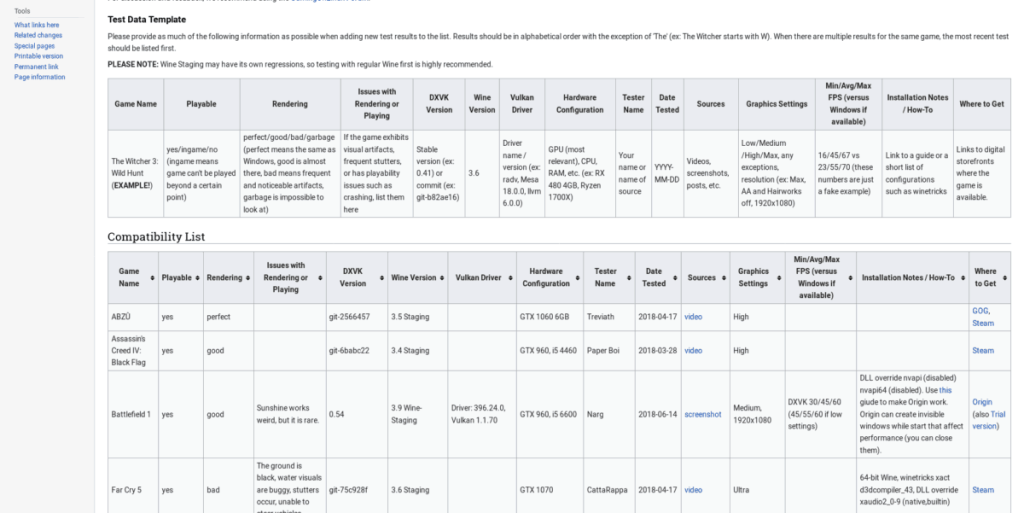
ไม่ต้องการจัดการกับ WineHQ? ตรวจสอบรายการความเข้ากันได้ของ DXVK ของ GamingOnLinuxแทน มันจะช่วยให้คุณรู้ว่าเกมใดที่ทำงานได้ดีกับ DXVK และเกมใดที่เล่นได้ไม่ดี
ควบคุมคอมพิวเตอร์ในเครือข่ายของคุณได้อย่างง่ายดายด้วย KontrolPack เชื่อมต่อและจัดการคอมพิวเตอร์ที่ใช้ระบบปฏิบัติการต่างๆ ได้อย่างง่ายดาย
คุณต้องการทำงานซ้ำๆ โดยอัตโนมัติหรือไม่? แทนที่จะต้องกดปุ่มซ้ำๆ หลายครั้งด้วยตนเอง จะดีกว่าไหมถ้ามีแอปพลิเคชัน
iDownloade เป็นเครื่องมือข้ามแพลตฟอร์มที่ช่วยให้ผู้ใช้สามารถดาวน์โหลดเนื้อหาที่ไม่มี DRM จากบริการ iPlayer ของ BBC ได้ โดยสามารถดาวน์โหลดวิดีโอทั้งสองในรูปแบบ .mov ได้
เราได้ครอบคลุมคุณลักษณะของ Outlook 2010 ไว้อย่างละเอียดแล้ว แต่เนื่องจากจะไม่เปิดตัวก่อนเดือนมิถุนายน 2010 จึงถึงเวลาที่จะมาดู Thunderbird 3
นานๆ ทีทุกคนก็อยากพักบ้าง ถ้าอยากเล่นเกมสนุกๆ ลองเล่น Flight Gear ดูสิ เป็นเกมโอเพนซอร์สฟรีแบบมัลติแพลตฟอร์ม
MP3 Diags คือเครื่องมือขั้นสุดยอดสำหรับแก้ไขปัญหาในคอลเลกชันเพลงของคุณ สามารถแท็กไฟล์ MP3 ของคุณได้อย่างถูกต้อง เพิ่มปกอัลบั้มที่หายไป และแก้ไข VBR
เช่นเดียวกับ Google Wave, Google Voice ได้สร้างกระแสฮือฮาไปทั่วโลก Google มุ่งมั่นที่จะเปลี่ยนแปลงวิธีการสื่อสารของเรา และนับตั้งแต่นั้นมาก็กำลังกลายเป็น...
มีเครื่องมือมากมายที่ช่วยให้ผู้ใช้ Flickr สามารถดาวน์โหลดรูปภาพคุณภาพสูงได้ แต่มีวิธีดาวน์โหลด Flickr Favorites บ้างไหม? เมื่อเร็ว ๆ นี้เราได้...
การสุ่มตัวอย่างคืออะไร? ตามข้อมูลของ Wikipedia “คือการนำส่วนหนึ่งหรือตัวอย่างจากการบันทึกเสียงหนึ่งมาใช้ซ้ำเป็นเครื่องดนตรีหรือ...
Google Sites เป็นบริการจาก Google ที่ช่วยให้ผู้ใช้โฮสต์เว็บไซต์บนเซิร์ฟเวอร์ของ Google แต่มีปัญหาหนึ่งคือไม่มีตัวเลือกสำรองข้อมูลในตัว



![ดาวน์โหลด FlightGear Flight Simulator ฟรี [สนุกเลย] ดาวน์โหลด FlightGear Flight Simulator ฟรี [สนุกเลย]](https://tips.webtech360.com/resources8/r252/image-7634-0829093738400.jpg)




